因为担心在不同系统或网页浏览文件时出现乱码或者排版错乱,我们会选择将文件转换成PDF格式。但是,有时候文件过大不仅占据的内存大,还会影响传输速度,耽误工作。有些平台还会限制上传文件的大小。面对这些情况,我们需要一个PDF压缩工具。
接下来我们一起来学习如果使用这个小工具吧。
一、运行PDF压缩工具
首先,我们先下载万彩办公大师,这是一款免费的办公必备小工具合集,提供60+个无任何广告及插件的小工具,无需安装,直接加载启动就可以操作,省去到处寻找工具、安装及卸载的时间成本。在万彩办公大师的官方网站 (http://www.wofficebox.com/) 即可下载安装。
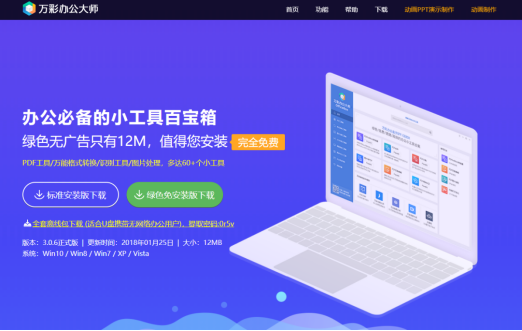
安装完成后,打开万彩办公大师,在初始界面左边的PDF工具集分类中找到PDF压缩工具,点击【开始使用】。
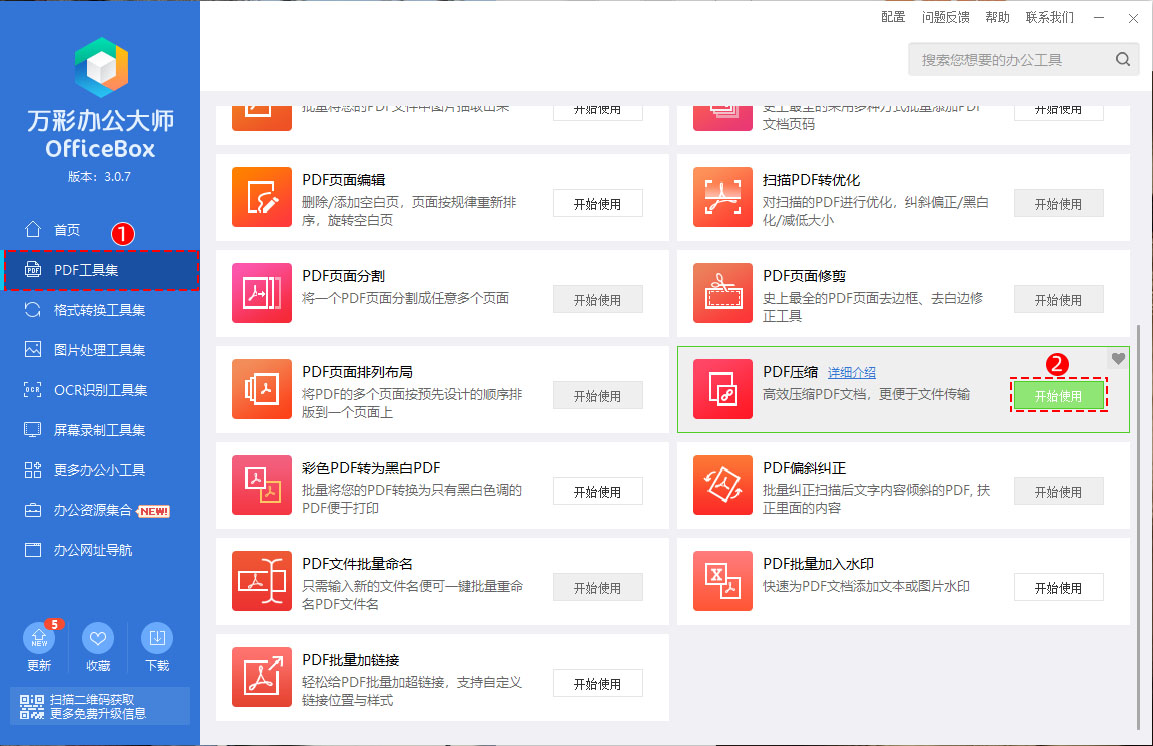
二、选择文件
点击【添加】按钮,导入需要压缩的PDF文件。
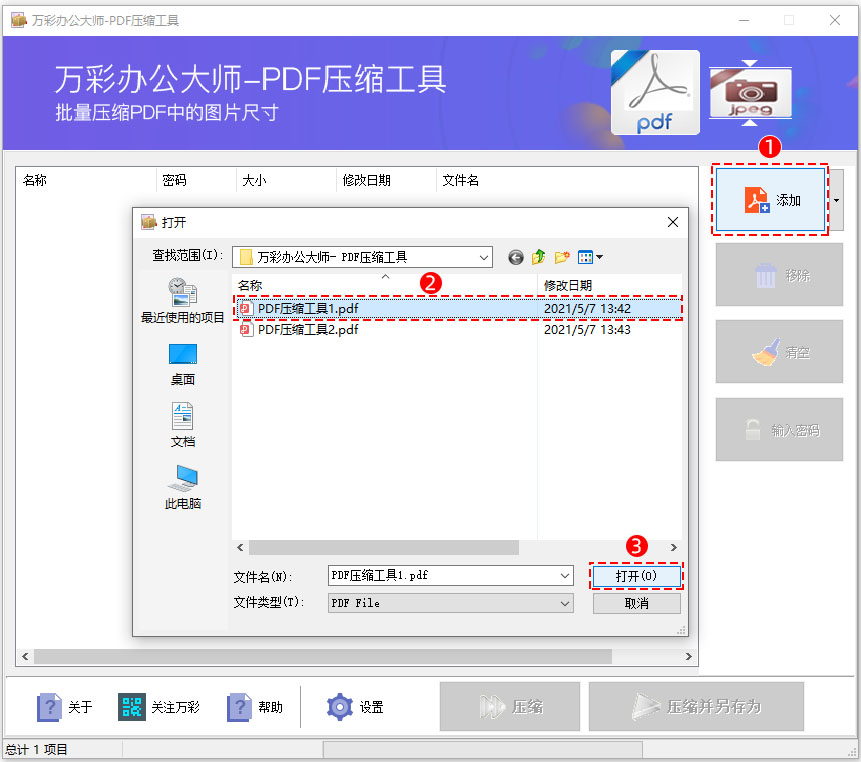
每一个添加好的的文件都会显示在文件列表窗口中。
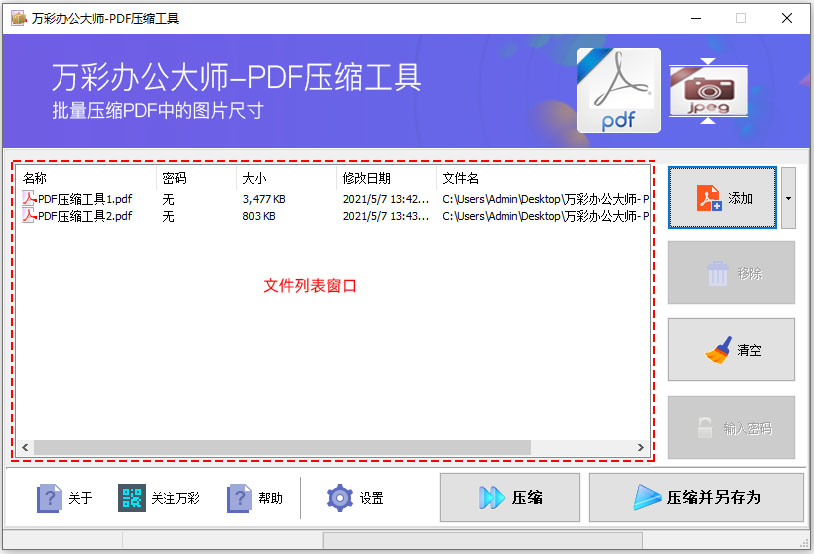
*双击相应的文件即可打开该文件,随时在压缩之前阅读文件内容。
三、一键压缩PDF文件
上传好文件后,一键即可完成PDF压缩
单击【压缩】,压缩文件列表窗口中所有的PDF文件,压缩好的文件将覆盖原始文件;或者单击【压缩并另存为】,压缩好的文件将另存至指定目录。
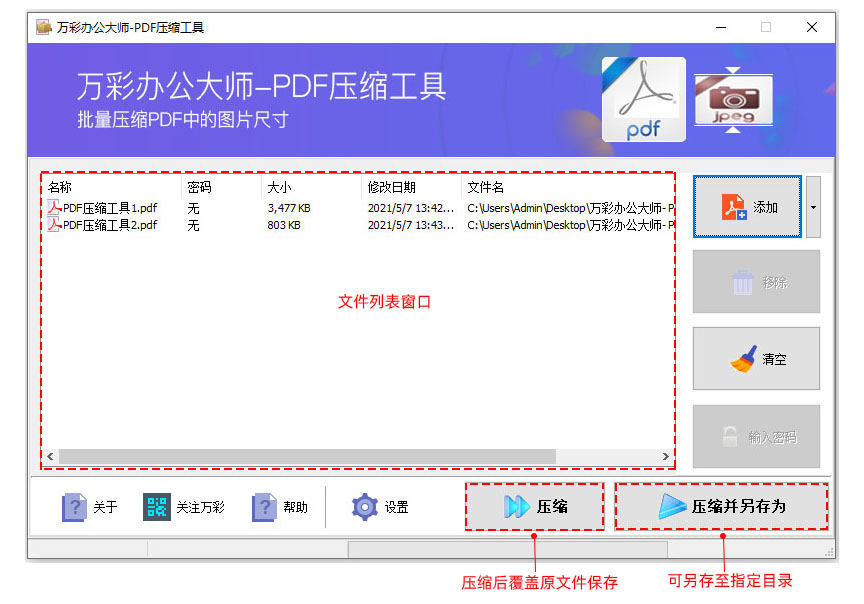
*两种压缩保存方式都是将文件列表窗口中所有的PDF进行压缩后保存,即都是批量压缩文件。
其他:设置压缩选项
当然,如果有不同的压缩需求,在压缩文件之前,我们可以点击【设置】按钮设置压缩选项。
点击工具下方的【设置】按钮,在弹开的新窗口中设置压缩选项。
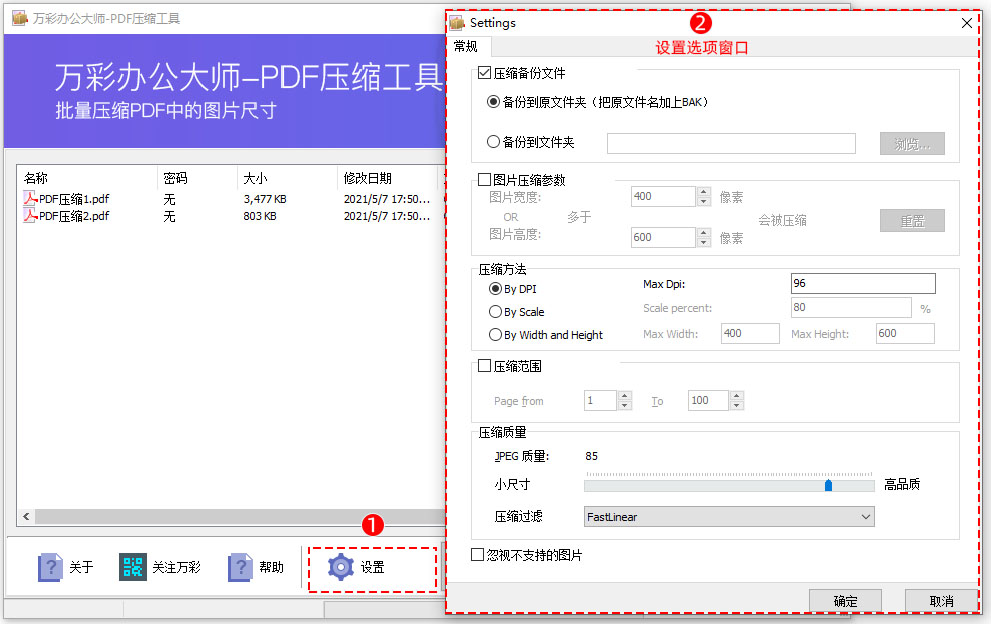
下面依次来介绍常用的选项:
备份文件:勾选“压缩备份文件”来备份原始PDF文件。 有两个选项:将.BAK附加到现有文件名,生成备份文件保存到原文件夹,或将所有文件备份到自定义目录。
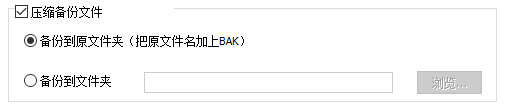
图片压缩参数: 图片宽度和高度小于设定的大小值将不会被压缩。

压缩方法:
① 根据DPI压缩:DPI一般是指每英寸的像素, DPI越大,清晰度越高;
② 根据scale压缩:可选择压缩后的文件大小,比如压缩到原来的80%;
③ 根据宽度和高度压缩:自定义压缩后文件页面的最大宽高。

压缩范围: 可设置需要压缩的页面。

JPEG 质量: 拖动滑块可以调整JPEG质量。

压缩过滤: 压缩质量的过滤, 如果追求高质量,推荐: Hermite, Bell, BSpline, Lanczos3, Mitchell, Nearest, Bilinear,Bicubic。如果追求速度,推荐: Triangle, Linear, FastLinear。
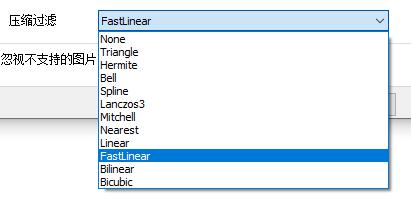
这个十秒种就能搞定PDF压缩的工具,你学会了吗?

